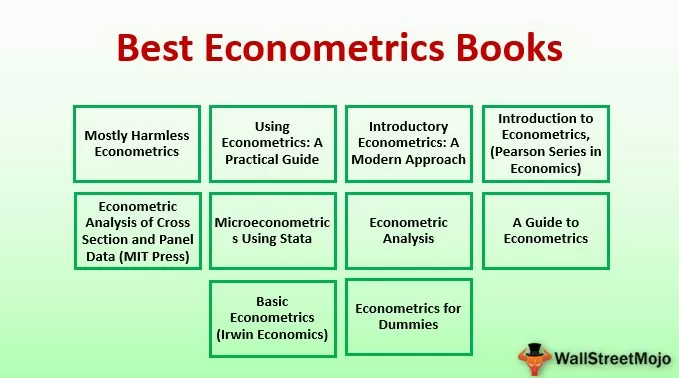Poslinkis „Excel“
„Excel“ poslinkio funkcija yra viena iš labai naudingų „Excel“ darbalapio funkcijų, rodanti dalių diapazoną nuo langelio pradžios taško, šioje formulėje iš viso yra penki argumentai ir visi argumentai yra privalomi, metodas tai naudoti funkcija yra tokia: = poslinkis (nuoroda, eilutės, stulpeliai, aukštis, plotis), aukštis ir plotis nurodo nurodytą nuorodą.
Poslinkio formulė „Excel“
Žemiau pateikiama „OFFSET“ formulė „Excel“.

„Excel“ funkcija OFFSET turi penkis argumentus, iš kurių du yra neprivalomi. Kur,
- nuoroda = Tai yra būtinas parametras. Nuoroda, nuo kurios bus atskaityta bazė. Tai gali būti ląstelė arba gretimų ląstelių diapazonas.
- rows = Tai yra būtinas parametras. Tai gali būti teigiamas arba neigiamas skaičius. Tai nurodo eilučių, į kurias bus nukreipta viršutinė kairė ląstelė, skaičių. Kaip pagrindą naudojama nuoroda. Eilutės gali būti virš arba žemiau nuorodos. Teigiama reikšmė reiškia žemiau atskaitos, o neigiama reikšmė - virš atskaitos.
- cols = Tai yra būtinas parametras. Tai gali būti teigiamas arba neigiamas skaičius. Tai nurodo stulpelių skaičių, į kurį nukreiptų viršutinė kairė ląstelė. Kaip pagrindą naudojama nuoroda. Stulpeliai gali būti kairėje arba dešinėje nuorodos. Teigiama reikšmė reiškia nuorodos dešinėje, o neigiama reikšmė - kairėje nuorodos pusėje.
- Aukštis = Tai pasirenkamas parametras. Vertė turi būti teigiama. Tai turi būti atskaitos taško aukštis keliose eilėse.
- Plotis = Tai pasirenkamas parametras. Vertė turi būti teigiama. Būtina nurodyti nuorodos plotį keliuose stulpeliuose.
„OFFSET“ programoje „Excel“ pateikia teigiamą skaitinę vertę.
Kaip naudoti „OFFSET“ funkciją „Excel“?
Minėta funkcija yra „Worksheet“ (WS) funkcija. Kaip WS funkciją, ją galima įvesti kaip formulės dalį darbalapio langelyje. Norėdami geriau suprasti, žiūrėkite toliau pateiktus pavyzdžius.
Pažvelkime į toliau pateiktus pavyzdžius. Kiekvienas pavyzdys apima skirtingą naudojimo atvejį, įgyvendintą naudojant „Excel“ funkciją OFFSET.
1 pavyzdys - sužinokite trečiąjį lenktynininką iš rezultatų.
Šiame pavyzdyje langelyje F4 Excel yra susieta su OFFSET formule.

Taigi, F4 yra rezultato langelis.

Pirmasis „OFFSET“ argumentas „Excel“ yra B3, kuris yra nuoroda. B3 taip pat yra pradinė lentelės ląstelė. Eilutės vertė yra 2, o stulpelio vertė yra 1. Eilutė, esanti 2 rodyklėmis žemiau, rodo 5 eilutės numerį ir stulpelis, kuris yra 1 žymeklis dešinėje C stulpelyje (vardas). Taigi gaunama ląstelė yra C5. C5 vertė yra mažiausia.

2 pavyzdys - vertės nėra darbalapyje.
Šiame pavyzdyje langelyje F5 excel yra susieta OFFSET formulė.

Taigi, F5 yra rezultato langelis.

Pirmasis „OFFSET“ argumentas „Excel“ yra B3, kuris yra nuoroda. B3 taip pat yra pradinė darbalapio ląstelė. Eilutės vertė yra 2, o stulpelio vertė yra 2. Eilutė, esanti 2 rodyklėmis žemiau, nurodo 5 eilutę, o stulpelis, kuris yra 2 rodyklės dešinėje, yra D. stulpelis. Taigi, gaunama ląstelė yra D5, bet vertės D5 nėra. Taigi, grąžinimo vertė yra 0.

3 pavyzdys - netinkama diapazono nuoroda darbalapyje.
Šiame pavyzdyje langelyje F6 yra „Excel“ formulė, susijusi su „Excel“.

Taigi, F6 yra rezultato langelis.

Pirmasis „OFFSET“ argumentas „Excel“ yra B3, kuris yra nuoroda. B3 taip pat yra pradinė darbalapio ląstelė. Eilučių vertė yra -2, o stulpelio vertė yra -2. Eilutė, esanti -2 rodyklėmis aukščiau, nurodo 0 eilutę ir stulpelį, kuris yra -2. Darbalapyje nėra ir eilutės, ir stulpelio. Taigi gautoje langelyje F6 yra #REF! Geltonos spalvos informacijos piktogramoje rodoma neteisinga langelio nuorodos klaida.

„Excel“ funkciją „OFFSET“ galima derinti su „Excel“ aritmetinėmis funkcijomis. Peržiūrėkime keletą pavyzdžių, kad suprastume tą patį.
4 pavyzdys - apskaičiuokite reikšmių sumą
Šiame pavyzdyje langelyje F3 yra „Excel“ formulė, susijusi su „Excel“.

Taigi, F3 yra rezultato langelis.

Pirmasis OFFSET argumentas yra C2, kuris yra nuoroda. C2 taip pat yra pradinė darbalapio ląstelė. Eilutės vertė yra 0, o stulpelio vertė - 0. Aukštis yra 5, o tai reiškia 5 eilutes žemiau nuorodos, o plotis yra 1, o tai reiškia 1 stulpelį. Funkcija SUM taikoma OFFSET. Taigi, „OFFSET“ funkcija „Excel“ grąžins visų stulpelio „C“ reikšmių sumą. 98 + 92 + 89 + 88 + 82 = 449 suma.
5 pavyzdys - apskaičiuokite reikšmių vidurkį naudodami OFFSET
Šiame pavyzdyje langelyje F5 excel yra susieta OFFSET formulė.

Pirmasis OFFSET argumentas yra C2, kuris yra nuoroda. C2 taip pat yra pradinė darbalapio ląstelė. Eilutės vertė yra 0, o stulpelio vertė - 0. Aukštis yra 1, o tai reiškia 1 eilutę žemiau nuorodos, o plotis yra 1, o tai reiškia 1 stulpelį. „AVERAGE“ funkcija taikoma „Excel“ funkcijai OFFSET. Taigi, „OFFSET“ programoje „Excel“ būtų grąžinta 2 reikšmių vidurkis C2 eilutėje, ty 98 ir 50, ty 74.

Ką reikia atsiminti
- Jei eilutėms ar stulpelių poslinkiui pateikiama ribų ribų vertė, funkcija grąžina #REF.